1、首先,打开一张Excel表格。
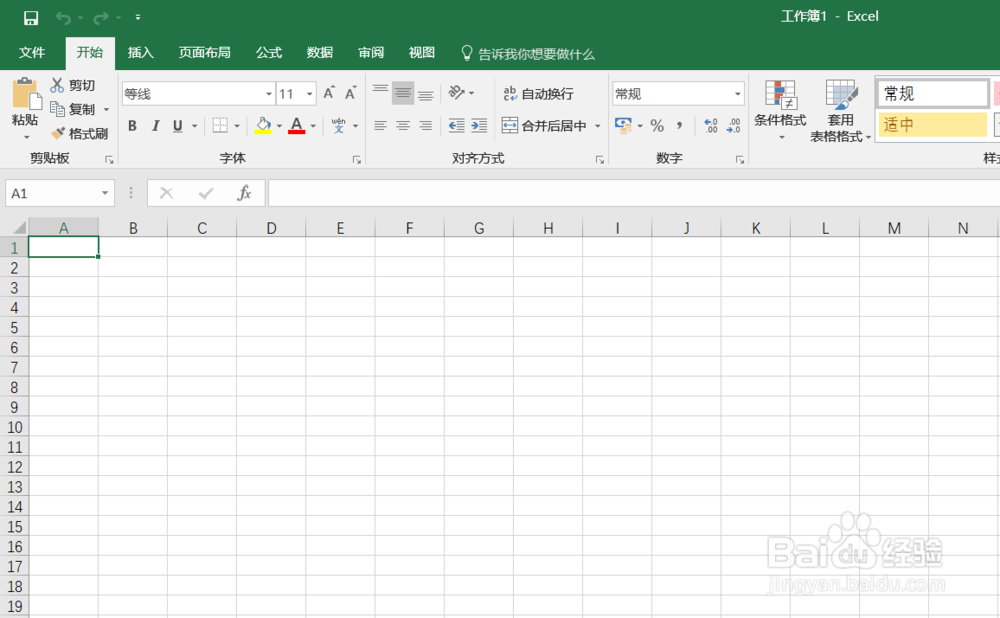
2、直接在单元格里输入身份证号。
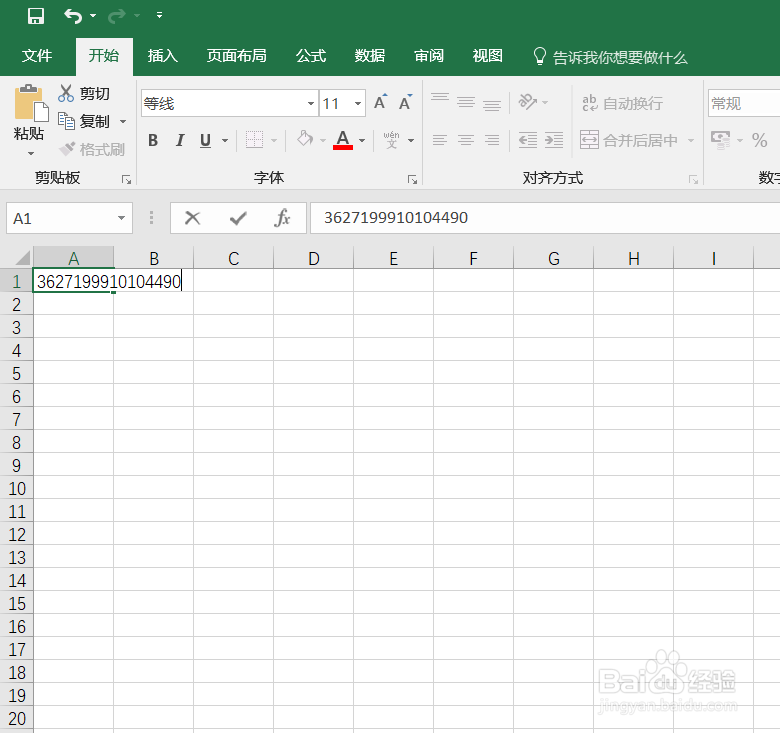
3、等到在下一单元格中输入时,愕然发现之前输入的号码竟然成了乱七八糟的东西。

4、这时,需要找到【单元格】,快捷方式即为图中所示位置。
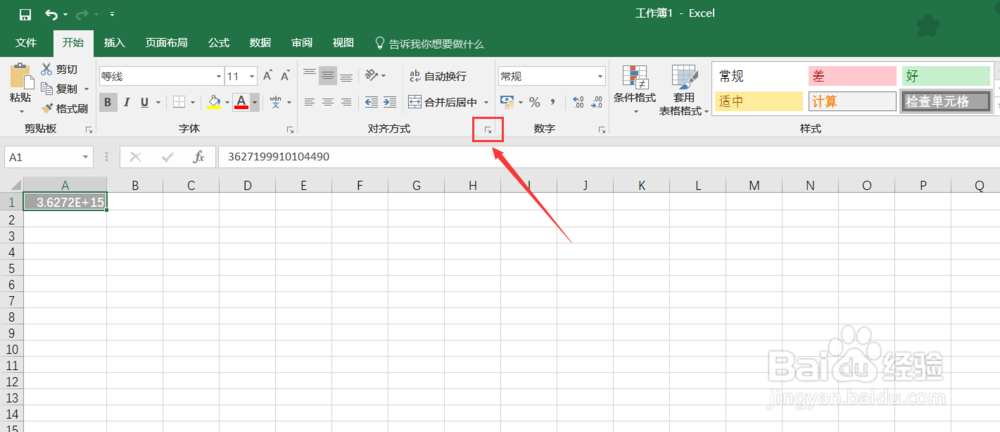
5、将界面切换到【数字】,进入下一步。
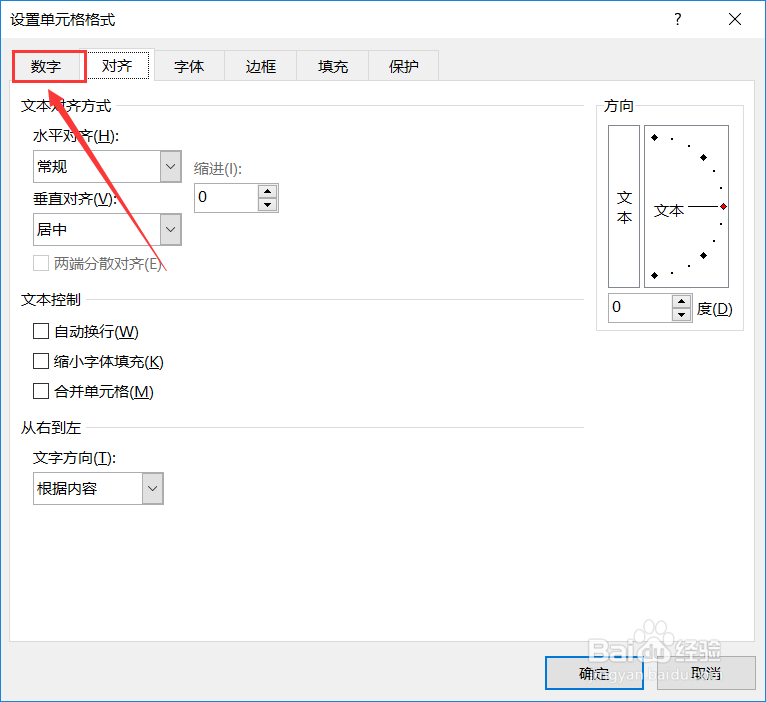
6、选中其中的【文本】,再点击【确定】。
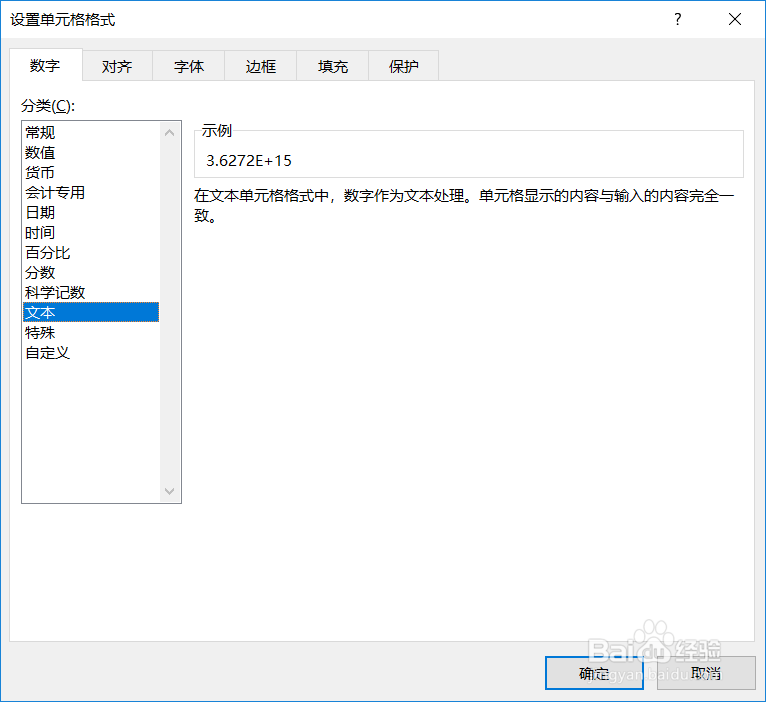
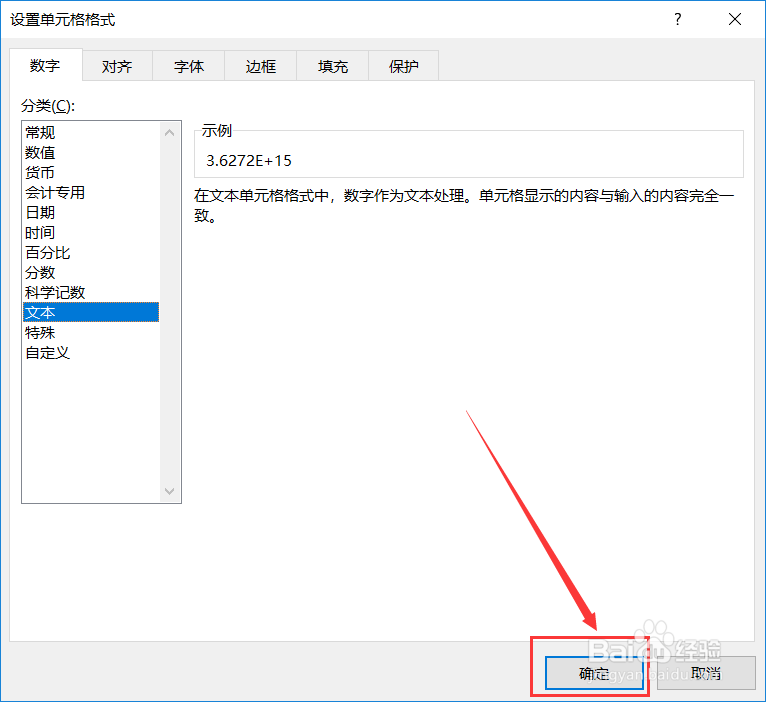
7、再删除之前输入的数据,重新输入,你会发现身份证号码以它本来的面貌现身。
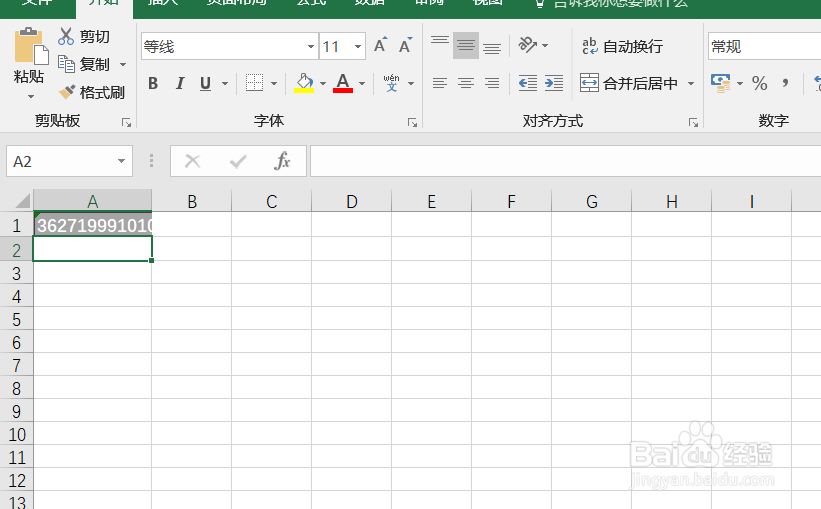
8、最后,在办公的时候设置好5分钟就自动保存表格,可防止意外丢失数据。
时间:2024-10-16 04:48:19
1、首先,打开一张Excel表格。
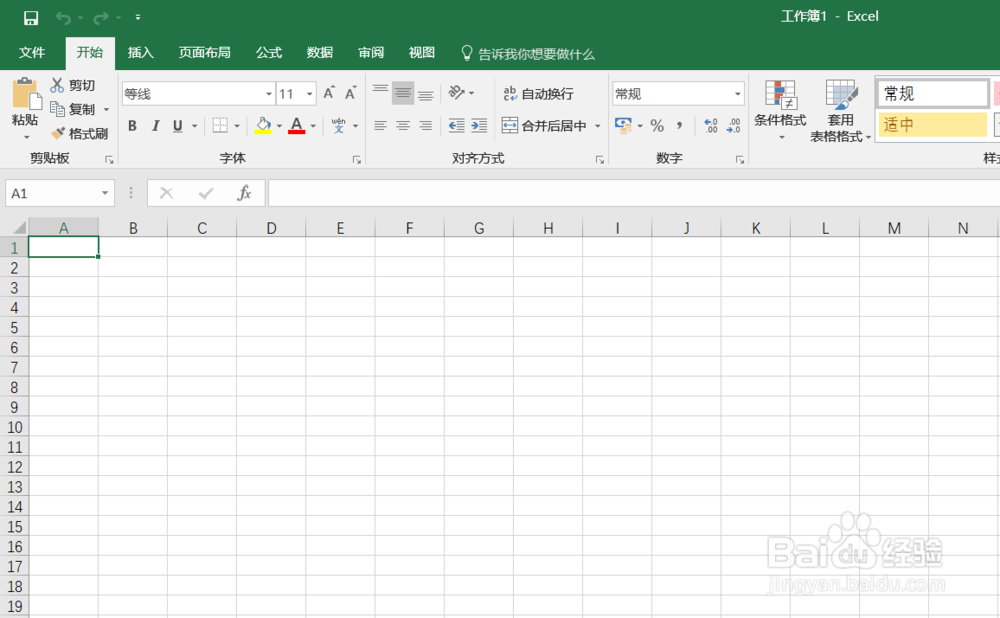
2、直接在单元格里输入身份证号。
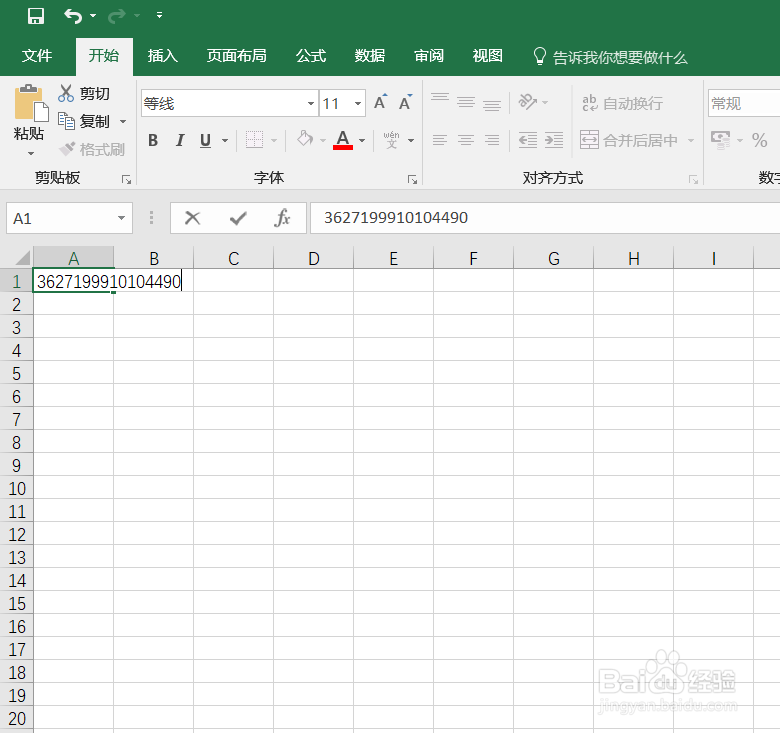
3、等到在下一单元格中输入时,愕然发现之前输入的号码竟然成了乱七八糟的东西。

4、这时,需要找到【单元格】,快捷方式即为图中所示位置。
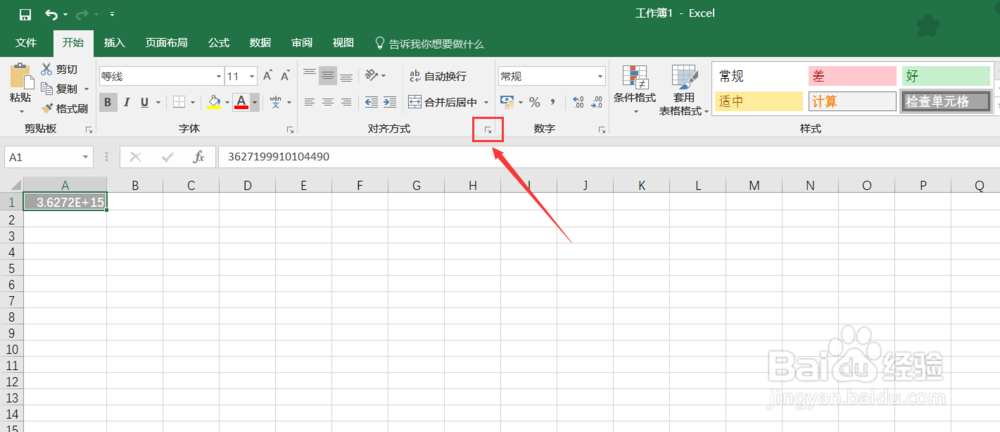
5、将界面切换到【数字】,进入下一步。
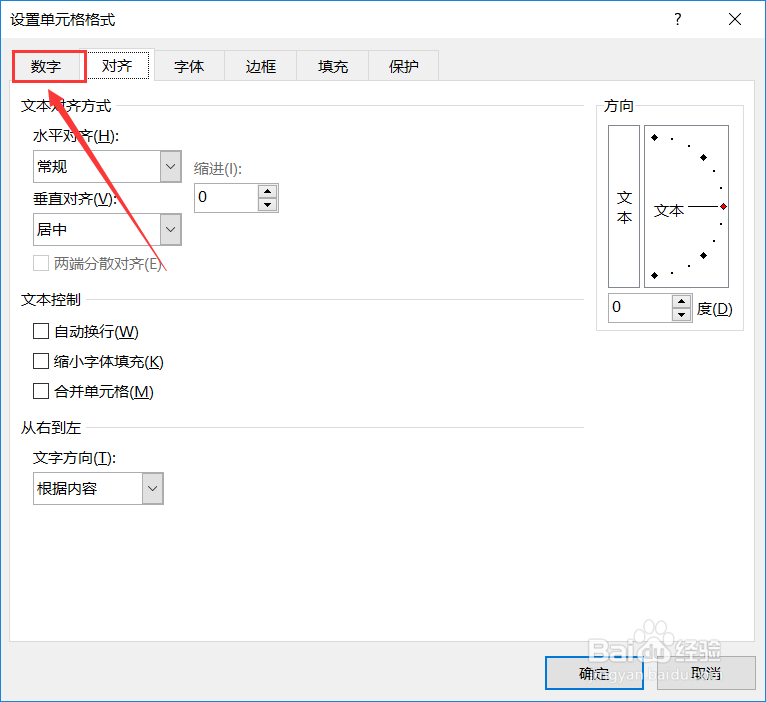
6、选中其中的【文本】,再点击【确定】。
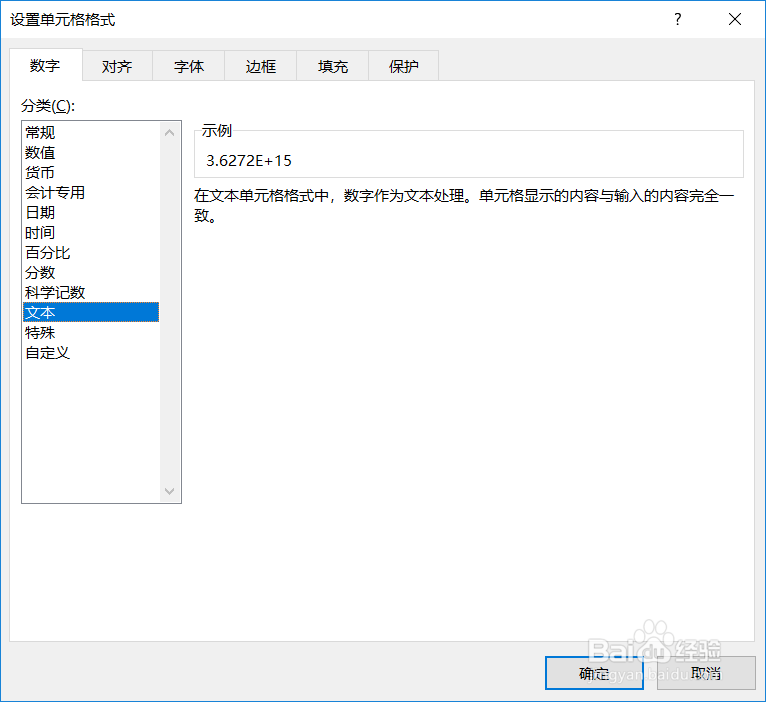
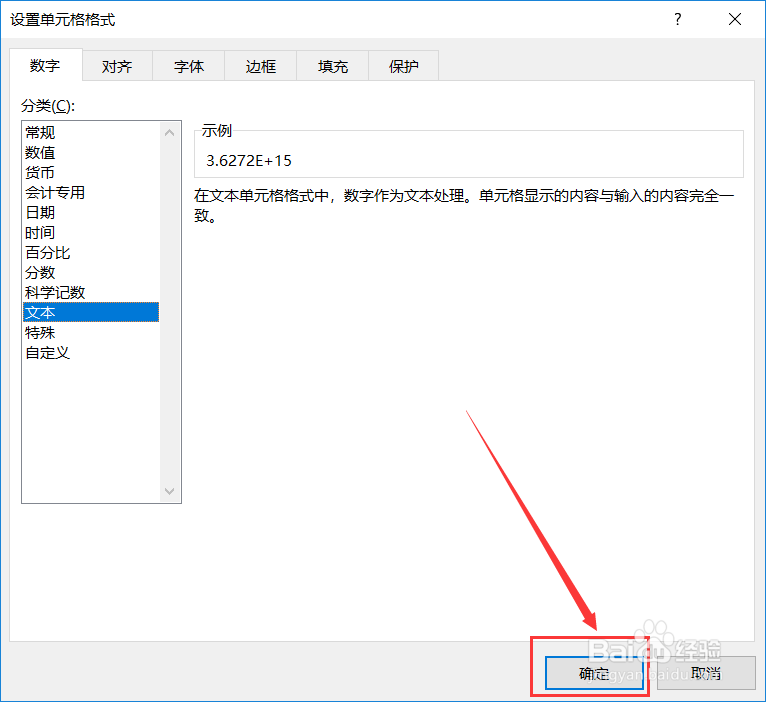
7、再删除之前输入的数据,重新输入,你会发现身份证号码以它本来的面貌现身。
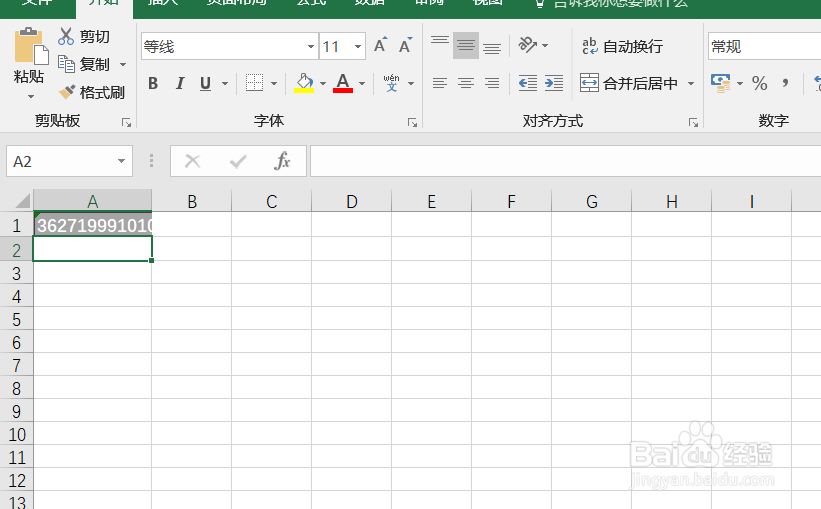
8、最后,在办公的时候设置好5分钟就自动保存表格,可防止意外丢失数据。
